「Messaging APIの利用開始手順」「Channel Secretの取得」について解説いたします。
設定場所:LINE公式アカウント
LINE公式アカウントをエキスパへ連携する際は、Messaging APIの利用を開始する必要があります。
LINE連携設定(手動) 手順
1. Messaging APIの利用開始手順 / Channel Secretの取得 ← 今ココ
2. LINEログインチャネルの作成と公開 / リンク設定
3. チャネルID / シークレットの取得
4. チャネルアクセストークンの取得
5. 取得情報の入力 / Webhook URL、コールバックURLの取得
6. ウェブフックURLの設定
7. コールバックURLの設定
1. Messaging APIの利用開始手順 / Channel Secretの取得 ← 今ココ
2. LINEログインチャネルの作成と公開 / リンク設定
3. チャネルID / シークレットの取得
4. チャネルアクセストークンの取得
5. 取得情報の入力 / Webhook URL、コールバックURLの取得
6. ウェブフックURLの設定
7. コールバックURLの設定
Messaging APIの利用開始手順
- LINEマネージャーから「管理画面」へログインし、作成済みの「LINE公式アカウント名」をクリック。
https://www.linebiz.com/jp
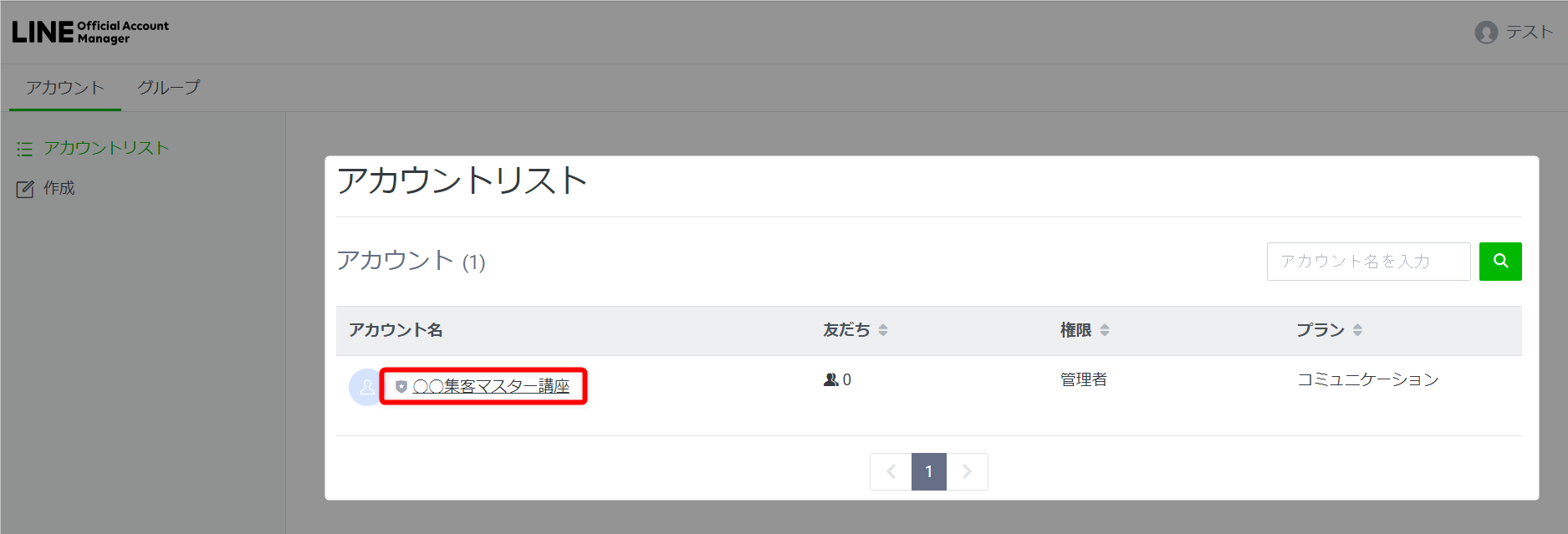
- 「設定」をクリック。
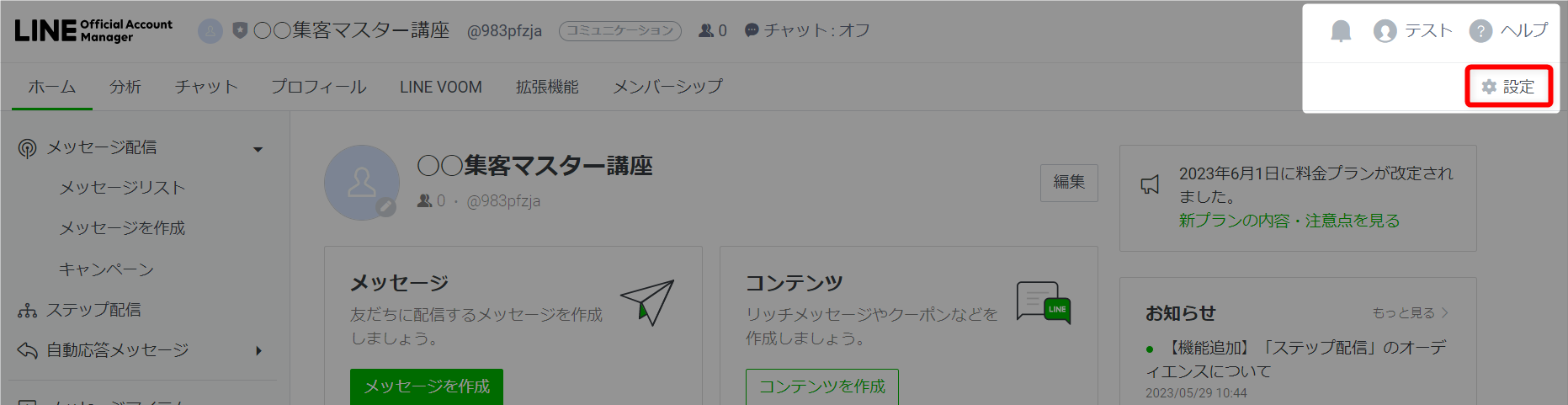
- 「Messaging API」をクリック。
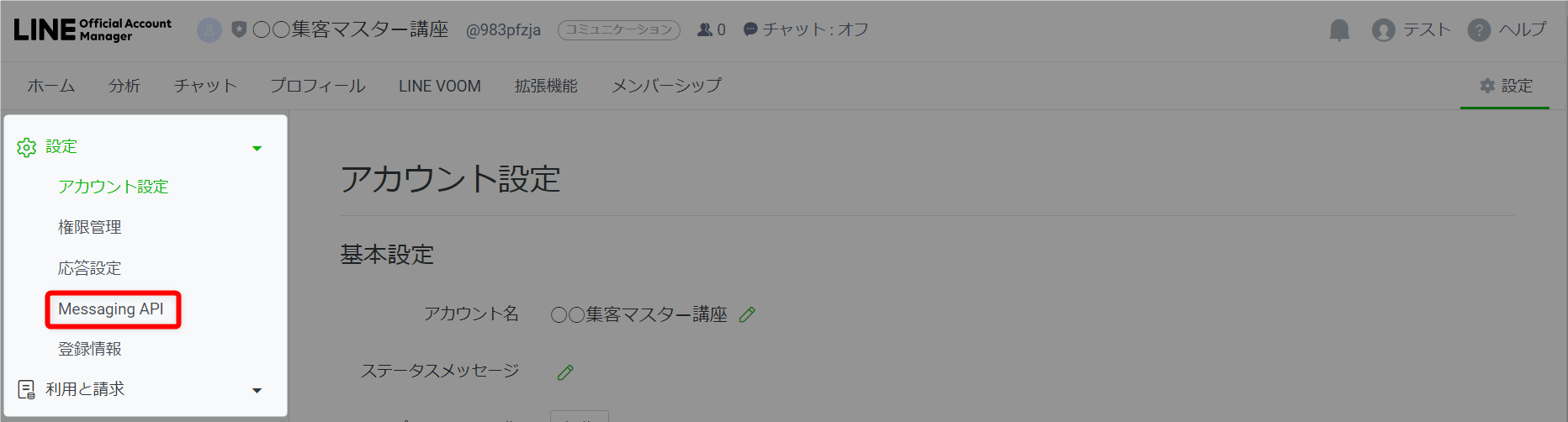
- 「Messaging APIを利用する」をクリック。
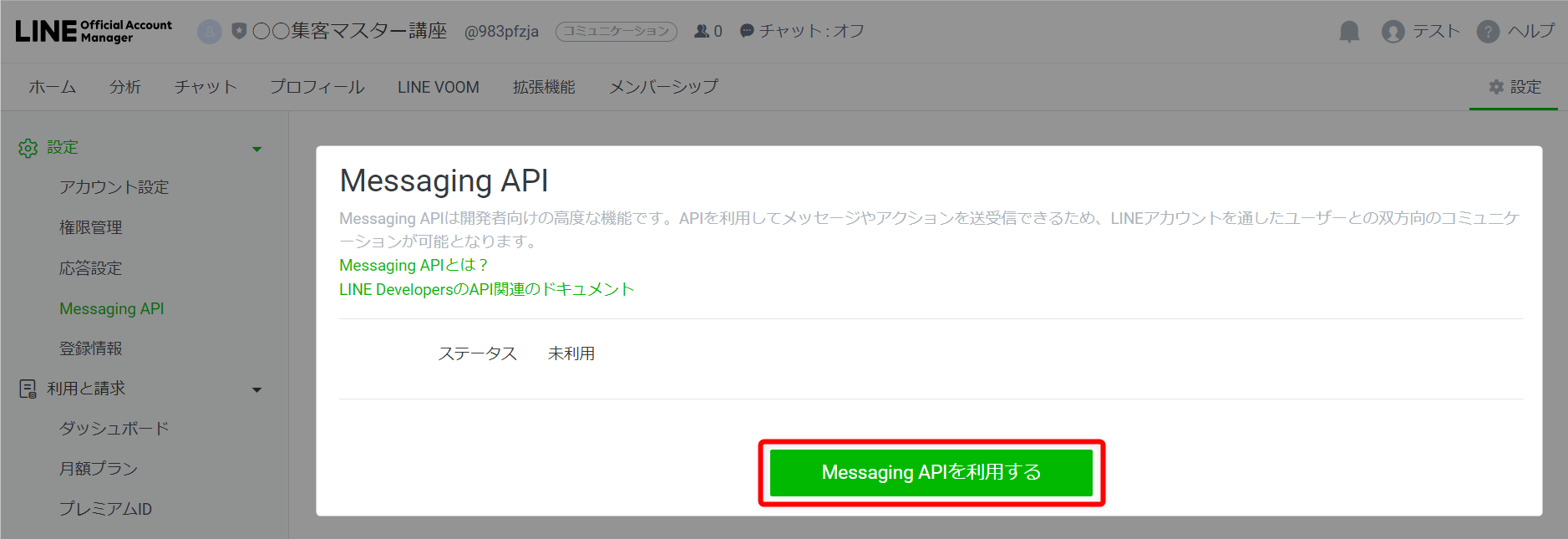
- 必要情報を入力し「同意する」をクリック。
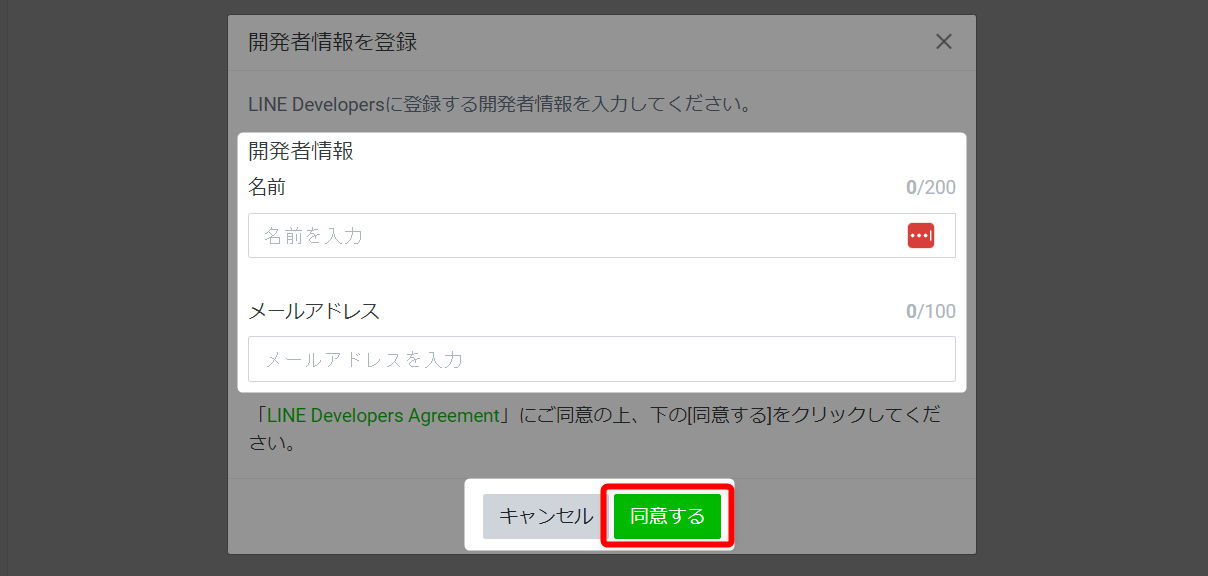
名前 管理用として、ご入力ください。(LINEビジネスID作成時の会社名や氏名など) ※LINE登録者には非公開となります。 メールアドレス 管理用として、ご入力ください。(LINEビジネスIDと同じメールアドレスなど) ※LINE登録者には非公開となります。 - 内容を確認し「OK」をクリック。
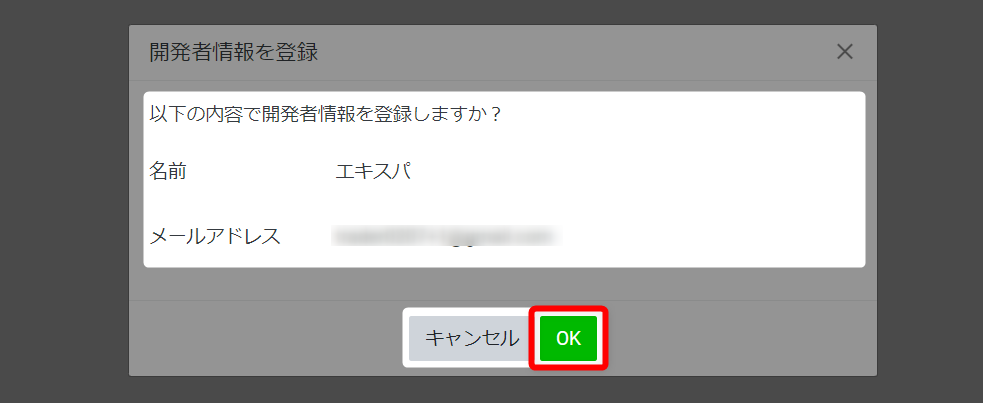
- プロバイダー名を入力し、「同意する」をクリック。
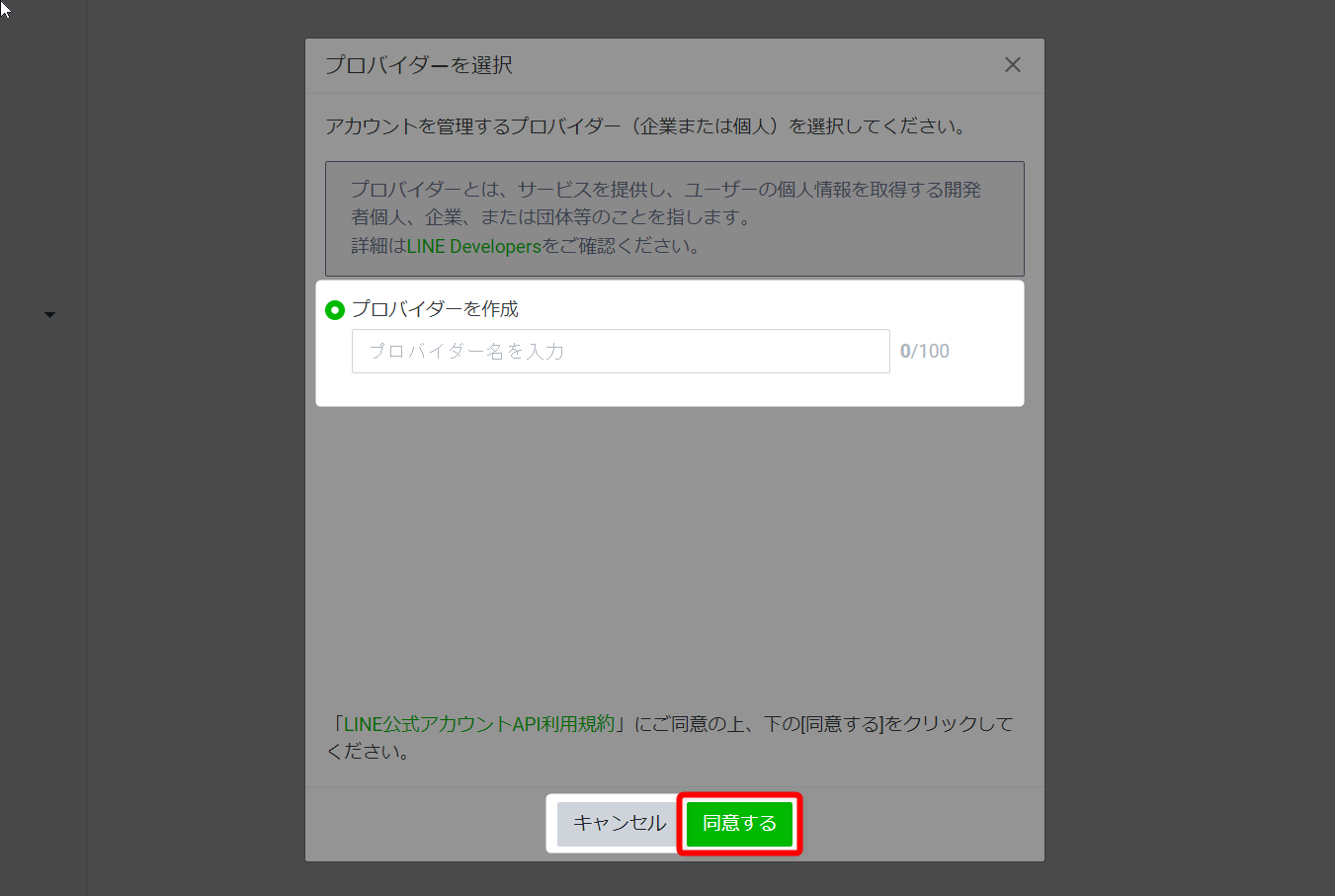
プロバイダー名 企業名、団体、ビジネスネームなどをご入力ください。 ※LINE登録者に公開されます。 - 任意で情報を入力し「OK」をクリック。
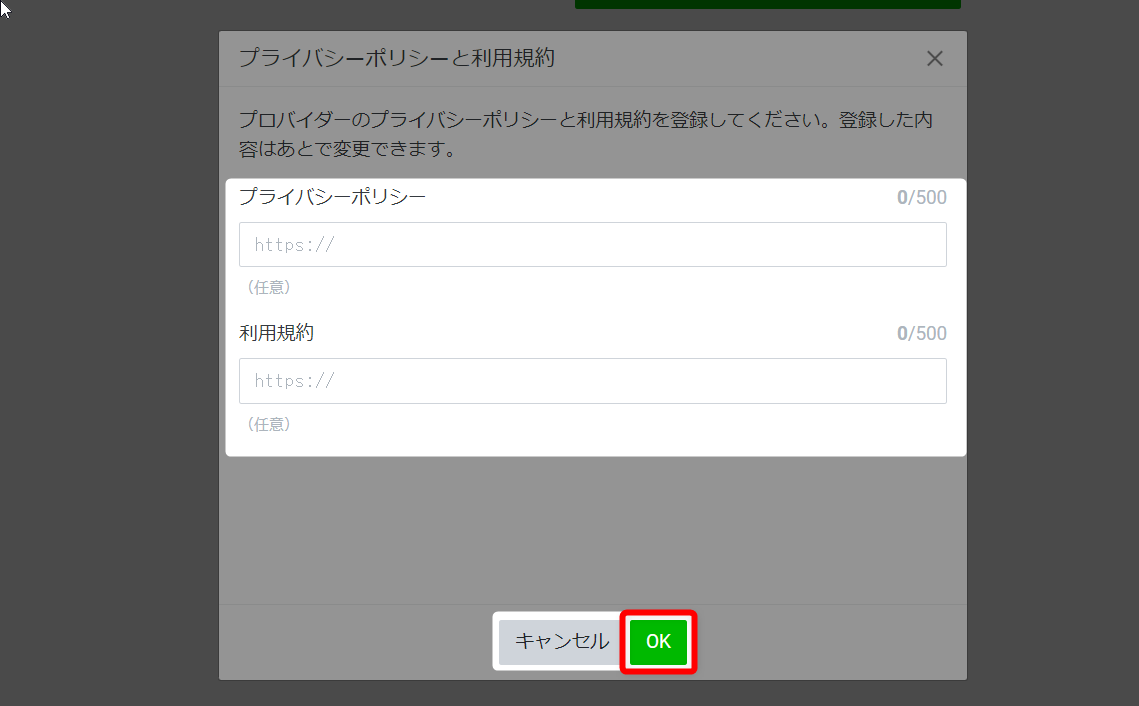
- 内容を確認し「OK」をクリック。
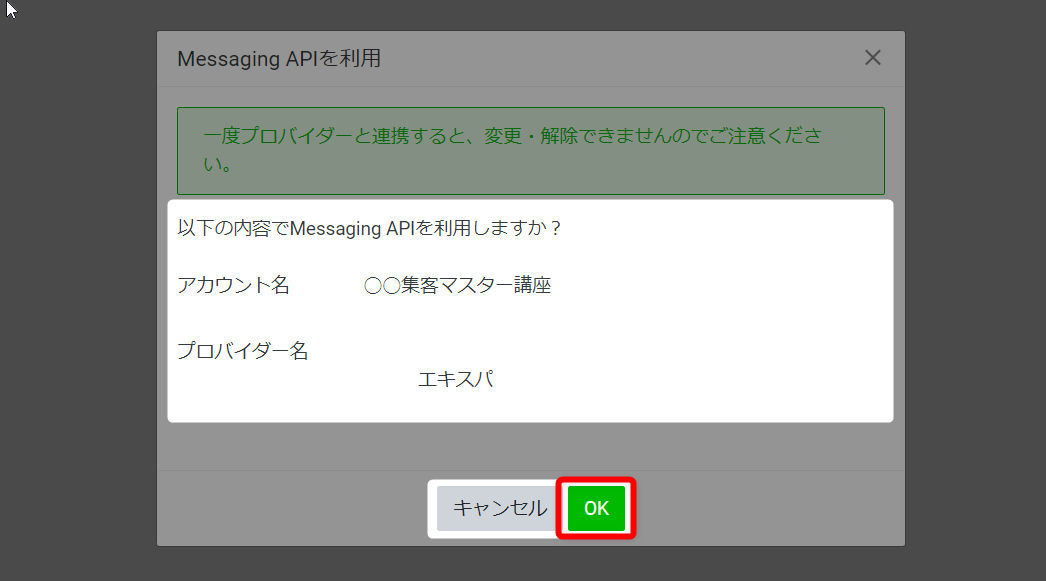
- Messaging APIの設定画完了しました。
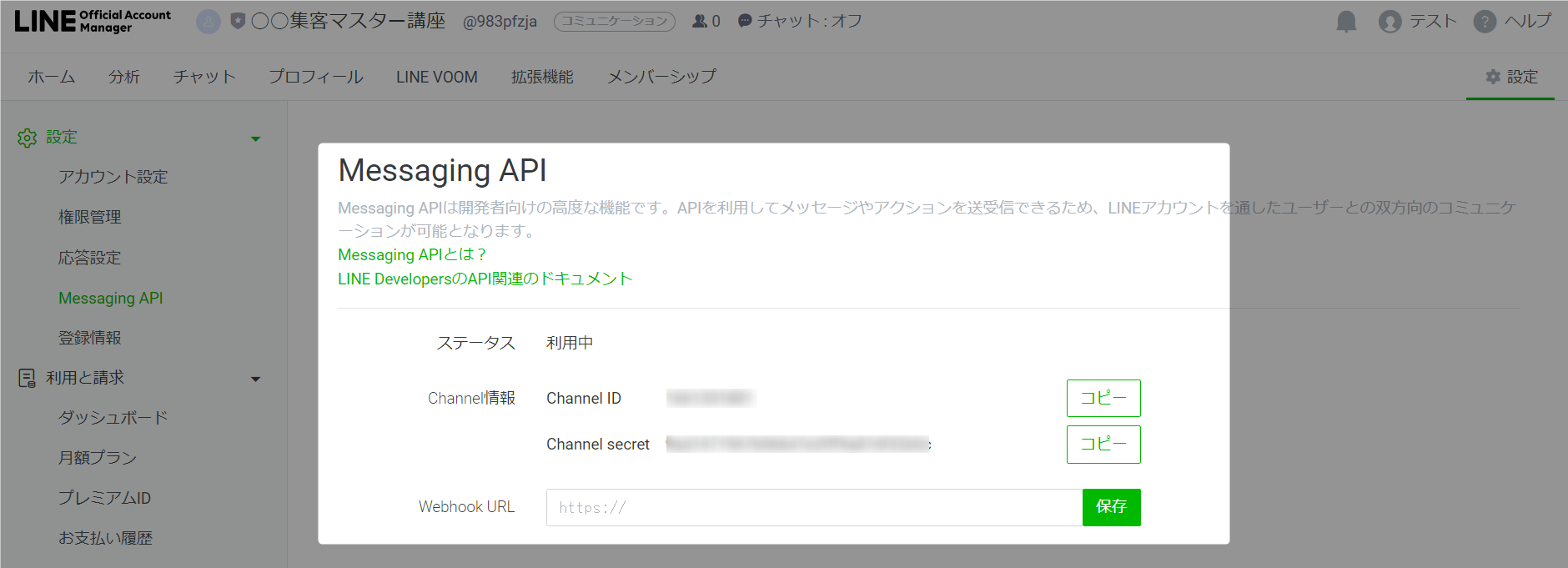
- 以上が、Messaging APIの利用開始手順となります。
Channel Secretの取得
Channel Secretが表示されるので、メモ帳などにコピーしてください。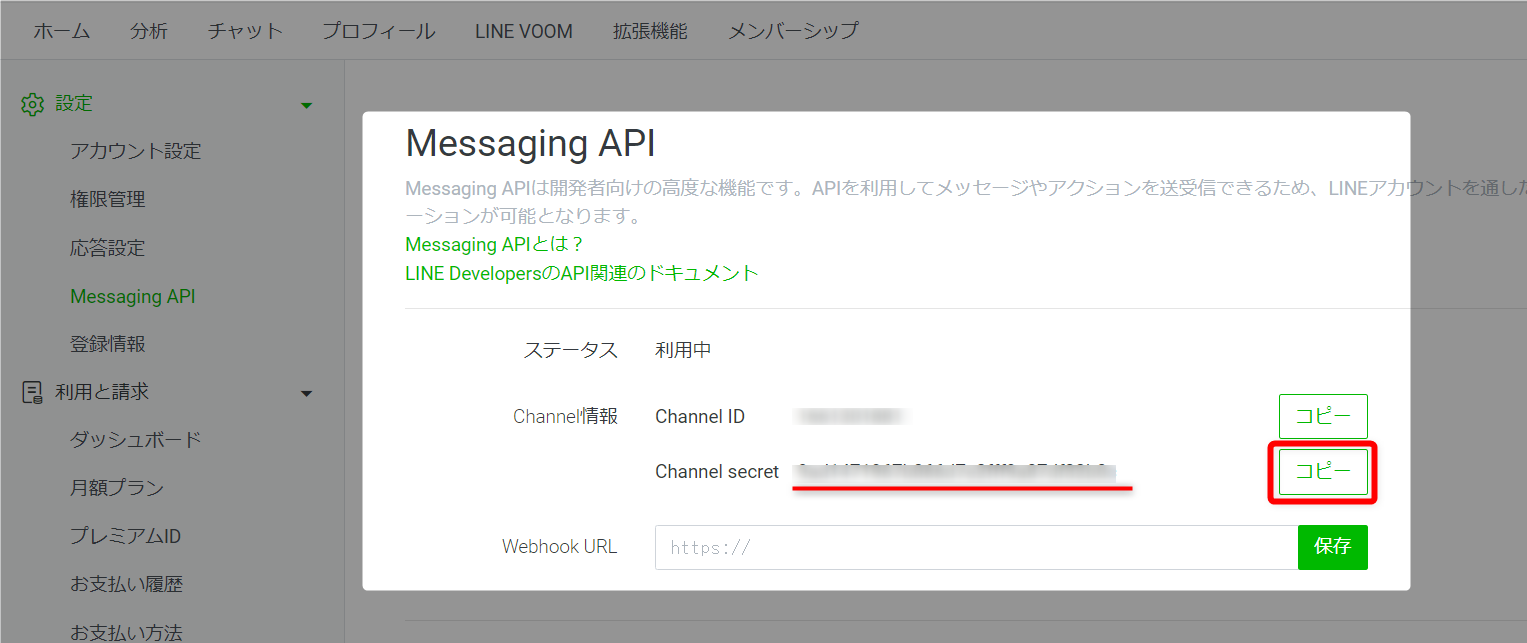
ここでコピーするのは「Channel Secret」です。お間違いないようご注意ください。
取得(コピー)したChannel Secret情報は、後ほどエキスパに設定 します。
それまでは、PCアプリのメモ帳などに貼り付けて保管をお願いします。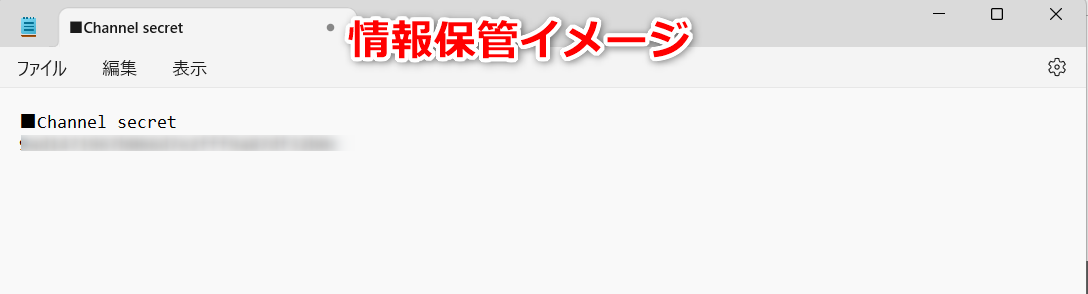
以上が、Channel Secretの取得手順です。
LINE連携設定(手動) 手順
1. Messaging APIの利用開始手順 / Channel Secretの取得
2. LINEログインチャネルの作成と公開 / リンク設定 ← 次はこちらにお進みください
3. チャネルID / シークレットの取得
4. チャネルアクセストークンの取得
5. 取得情報の入力 / Webhook URL、コールバックURLの取得
6. ウェブフックURLの設定
7. コールバックURLの設定